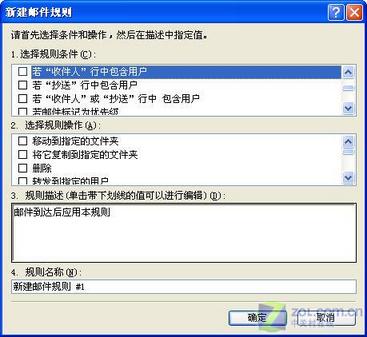
圖1
在“1.選擇規則條件”欄中選中“若收件人行中包含用戶”項,再單擊“3.規則描述”欄中的“包含用戶”文字鏈接,彈出“選擇用戶”對話框,在上面的輸入框中輸入你的電子郵件地址,(如圖2)所示。
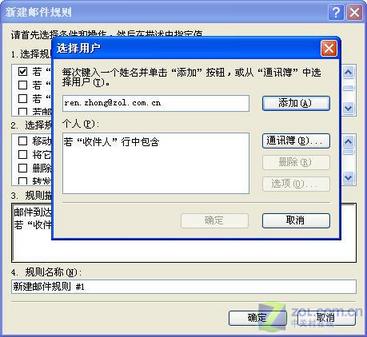
圖2
單擊“添加”按鈕,這個電子郵件會被添加到下面的“個人”列表框中。在列表框中選中這個電子郵件地址,單擊“選項”按鈕,將打開“規則條件選項”對話框,將“規則條件選項”對話框中的“郵件不包含下列用戶”單選項選中,(如圖3)所示。
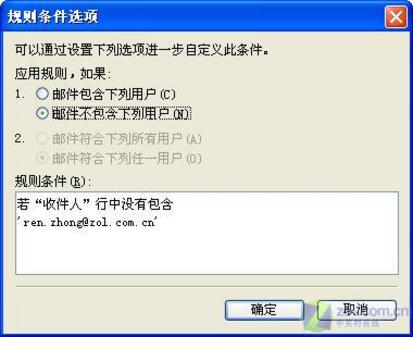
圖3
連續單擊“確定”按鈕,回到“新建郵件規則”對話框中,在“2.選擇規則操作”欄中,選擇“從服務器上刪除”項,(如圖4)所示。
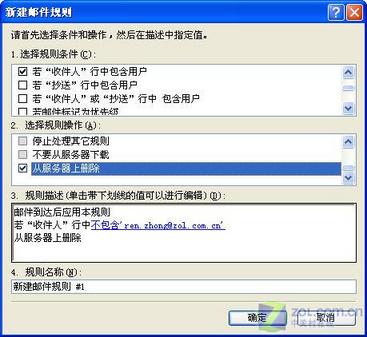
圖4
單擊“確定”按鈕,以後就不會再收到群發的垃圾郵件了。